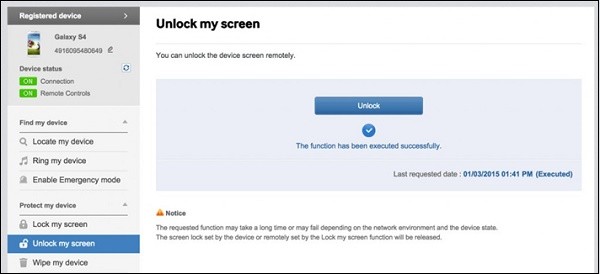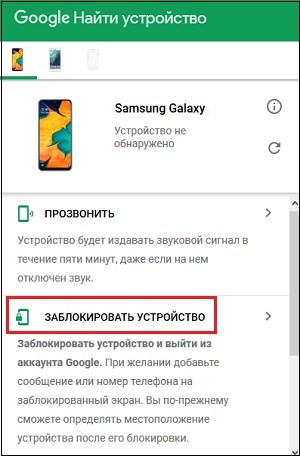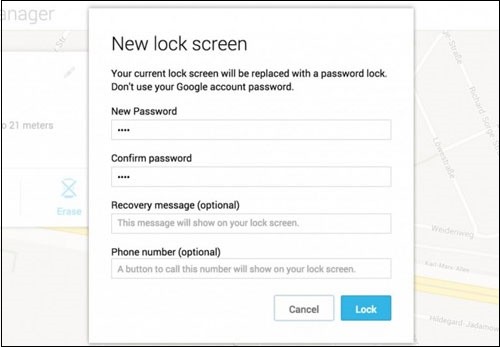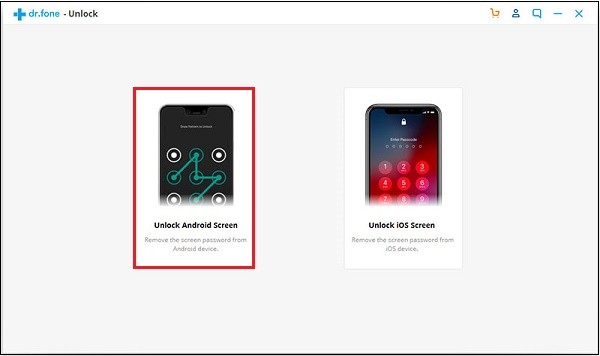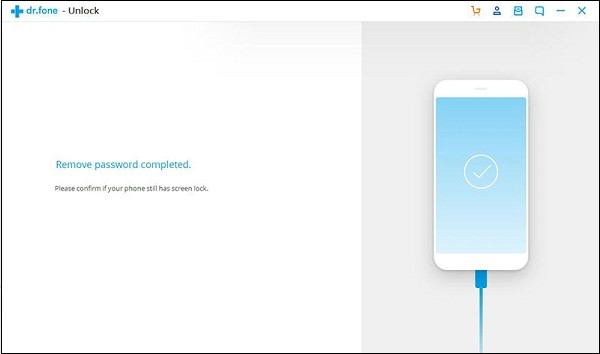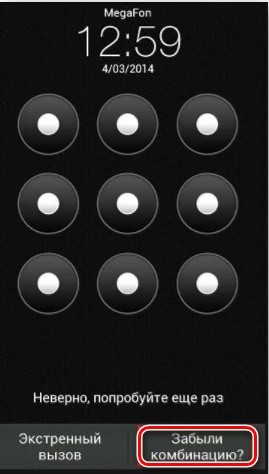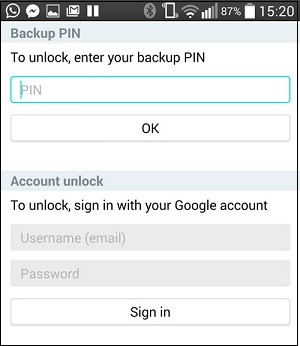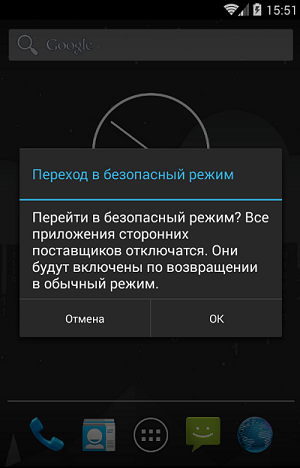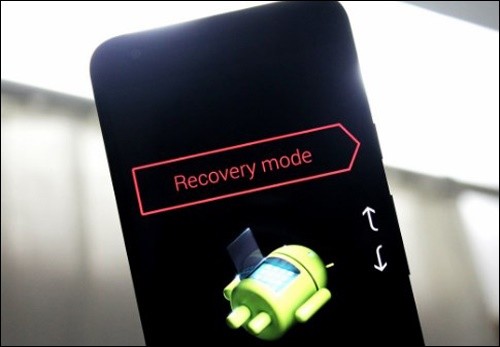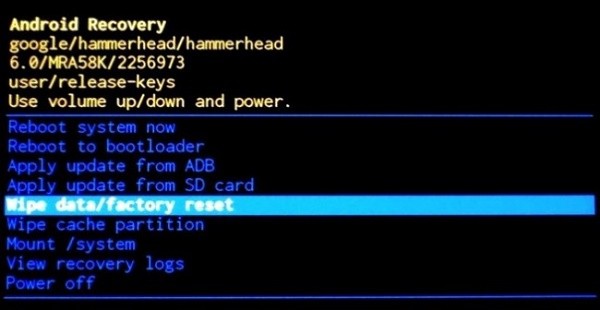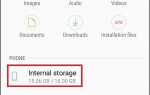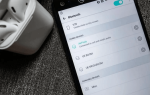Як відомо, функція блокування дисплея на гаджетах служить для запобігання доступу до телефону небажаних для нас осіб. При цьому в процесі експлуатації пристрою може виникнути ситуація, коли ви забули пароль доступу до нього. Як же бути, і яким чином її розблокувати екрану на вашому смартфоні Самсунг? Розповімо про це в нашому матеріалі.
Як розблокувати екрану використовуючи функцію «Find My Mobile» на Самсунг
Абсолютна більшість телефонів Samsung оснащені функцією виявлення телефону ( «Find My Mobile»).
Для того, щоб зняти блокування дисплея Samsung за допомогою даної функції необхідно здійснити наступне:
- Перш за все, налаштуйте свою учетку в Самсунг і залогініться в ній;
- Натисніть на кнопку «Lock My Screen» (блокування екрану);
- Введіть новий пін-код в найпершому поле;
- Натисніть на кнопку «Lock» (Блокування) внизу;
- Протягом наступних хвилин система змінить пароль на введений вами пін-код;
- Залишиться ввести даний пін на вашому гаджеті, і ви зможете розблокувати екрану.

Розблокуйте екран на вашому Самсунг
Це цікаво: як здійснити запис телефонної розмови на Самсунг.
Android Device Manager — допоможе відключити блокування екрану
Для застосування даного способу у вас на девайсе повинен працювати диспетчер пристроїв Андроїд.
Здійсніть наступне:
- Перейдіть на сторінку google.com;
- Увійдіть в свою учетку Гугл, яку ви використовували на заблокованому Самсунг;
- Виберіть девайс, яке ви хочете розблокувати в представленому переліку;
- Натисніть на «Заблокувати пристрій»;

Виберіть опцію «Заблокувати пристрій» - Введіть пароль і виберіть «Заблокувати» (Lock) ще раз;

Введіть пароль для блокування пристрою - У разі успішного завершення ви побачите відповідне підтвердження;
- Далі на екрані з’явиться вікно для введення пароля на вашому Samsung. Введіть там новий пароль, і ваш гаджет буде розблоковано;
- Чи залишиться перейти до налаштувань блокування екрану на вашому гаджеті і відключити тимчасовий пароль.
Програму «Dr.fone» для відключення пароля на Samsung
Якщо перераховані нами кроки не працюють, тоді відключити блок на екрані вашого смартфона вам допоможе функціонал програми «Dr.fone».
Здійсніть наступне:
- Скачайте програму «Dr.fone» і встановіть її на ваш ПК;

Встановіть програму «Dr.fone» на вашому ПК - Запустіть програму і виберіть опцію «Unlock» (Розблокування);
- Підключіть телефон Самсунг до PC, на якому запущена програма «Dr.fone»;

Підключіть ваш телефон до вашого PC - Виберіть опцію «Unlock Android Screen» (Розблокувати екран Андроїд);

Виберіть опцію розблокування екрану ОС Андроїд - Після вибору моделі вашого Samsung вимкніть смартфон;
- Потім одночасно натисніть на кнопку «Home», «Гучність вниз» і «Power», після чого натисніть на кнопку «Гучність вверх» для переходу в режим завантаження (Download Mode);
- Завантажте на ваш телефон пакет відновлення;
- Після завантаження пакета пристрій буде розблоковано. Ваші дані з телефону при цьому втрачені не будуть.

Екран вашого гаджета буде розблоковано
Розблокування екрана через систему Гугл (для ОС Андроїд 4.4 і раніших ОС)
Якщо ви користуєтеся телефоном на ОС Андроїд 4.4 і нижче, то ви можете використовуватися досить архаїчним способом деблокувати телефон Samsung.
Виконайте наступне:
- Введіть неправильний шаблон (графічний ключ, пін etc.) п’ять разів;
- Далі тапніте на напис «Забули графічний ключ?» (Забули комбінацію або Forgot Pattern);

Тапніте на «Забули комбінацію?» - Введіть дані наявного у вас Гугл-аккаунта або запасний пін;

Введіть дані вашого Гугл-аккаунта або запасний пін - Екран Самсунг буде розблоковано.
Функція розблокування Самсунга
При реалізації даного способу, що дозволяє позбутися від пароля на екрані на Samsung, нам знадобиться ще один телефон.
Виконайте наступне:
- Зателефонуйте з цього телефону на заблокований девайс;
- Прийміть виклик, а потім тапніте на кнопку «Назад» (Back) не пориваючи дзвінок;
- Тепер ви зможете отримати повний доступ до вашого гаджету;
- Перейдіть в налаштування безпеки гаджета і видаліть поточний спосіб блокування.
Видалення файлу пароля за допомогою функціоналу ADB
Даний спосіб буде працювати в разі, якщо ви раніше включили налагодження ЮСБ на вашому мобільному девайсі, і ваш PC може підключатися до телефону через ADB (спеціальне консольний додаток для ПК).
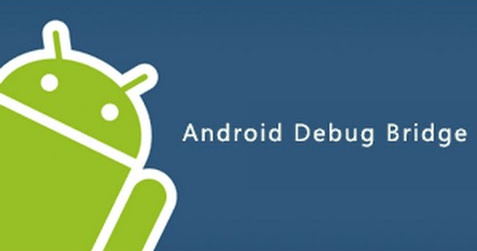
Використовуйте функціонал інструменту ADB
Виконайте наступне:
- Підключіть ваш гаджет Самсунг до PC за допомогою ЮСБ-кабелю і відкрийте командний рядок в каталозі ADB;
- Введіть там команду

І натисніть Ентер. Після цього перезавантажте гаджет, і екран з блоком повинен зникнути.
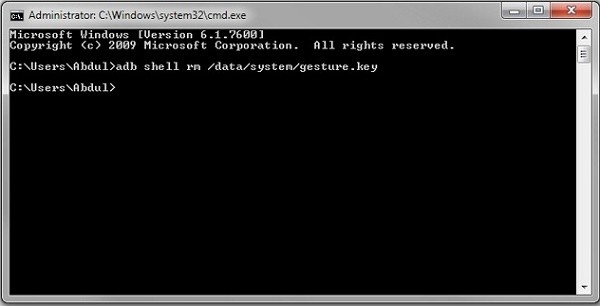
Введіть зазначену нами команду
Завантаження Samsung в безпечному режимі допоможе розблокувати екран
Якщо екран вашого Самсунга блокує стороннє додаток, тоді усунути це вам допоможе завантаження гаджета в безпечному режимі.
Виконайте наступне:
- Відкрийте меню Power на екрані блокування, після чого натисніть і утримуйте кнопку «Вимкнення» (Power Off);
- Телефон запитає вас, чи хочете ви завантажитися в безпечному режимі. Натисніть на «Ок»;

Підтвердіть перезавантаження гаджета - Після завершення перезавантаження в безпечному режимі пароль, ініційований зовнішнім додатком, буде тимчасово відключений;

Виконайте перехід в безпечний режим - Видаліть сторонній екран блокування або просто виконайте скидання даних;
- Перезавантажте Самсунг в стандартному режимі.
Метод вибіркового відновлення (потрібно СД-карта) при блокуванні екрану
Для використання даного способу зняти пароль на Samsung ви повинні бути досвідченим користувачем, який розуміє, що таке «рутірованіе» і «кастомними відновлення». Ви повинні встановити на свій комп’ютер будь-який варіант кастомними реаквері, і в вашому телефоні повинна бути SD-карта. Остання знадобиться для перенесення zip-файлу на ваш девайс, і це єдиний спосіб переміщення файлу на пристрій коли останнім заблоковано.
Виконайте наступне:
- Завантажте на ваш комп’ютер zip-файл з ім’ям «Pattern Password Disable» і скопіюйте його на СД-карту вашого Самсунга;
- Вставте карту в ваш гаджет;
- Перезавантажте девайс в режимі відновлення;
- Прошийте (flash) файл на вашій карті, після чого перезавантажте смартфон;
- Ваш гаджет повинен завантажитися без блокування екрана. Не хвилюйтеся, якщо на вашому Самсунг з’явиться блокування жестів або пароль. Просто введіть випадковий жест або пароль, і ваш гаджет буде розблоковано.
Скидання гаджета до заводських налаштувань
Скидання гаджета до заводських налаштувань — дієвий варіант в ситуації, коли нічого з перерахованого вище не спрацювало. При скиданні апарату до заводських налаштувань ви втратите всі ваші файли в пам’яті телефону, тому заздалегідь подбайте про бекап. Ви повинні вимкнути ваш телефон перед виконанням перелічених дій:
Здійсніть наступне:
- Натисніть і утримуйте одночасно кнопку живлення і гучність вниз. Відкриється меню Bootloader;
- Двічі натисніть клавішу «Гучність вниз» для переходу на опцію «Recovery Mode». Натисніть на кнопку харчування для вибору зазначеної опції;

Перейдіть в меню «Recovery Mode» - Затисніть кнопку харчування та натисніть один раз на кнопку «Гучність вверх» для входу в режим відновлення;
- За допомогою клавіш гучності встановіть курсор на пункті «Wipe Data / Factory Reset» і натисніть на кнопку харчування для його вибору;

Виберіть в меню пункт очищення даних - Далі виберіть пункт «Reboot System Now» для перезавантаження гаджета в стандартному режимі. Це дозволить видалити пароль на дисплеї Samsung.
Це цікаво: як відрізнити оригінал від підробки Samsung Galaxy.
висновок
Вище ми розглянули різні способи того, яким чином її розблокувати екрану на вашому смартфоні Самсунг. Виконайте перелічені нами поради, а якщо ні один із способів не допоміг — скиньте ваш гаджет до заводських налаштувань. Даний спосіб хоч і має ряд недоліків, але дозволить вам повністю позбутися від блоку дисплея.